Tuto sur l'utilisation de FEBE pour sauvegarder vos signets (Firefox uniquement)
2 participants
acces_club_Q/R :: accueil :: LE SALON CULTUREL :: Bricolage & Réparations :: Ordinateurs - Informatique - Téléphonie
Page 1 sur 1
 Tuto sur l'utilisation de FEBE pour sauvegarder vos signets (Firefox uniquement)
Tuto sur l'utilisation de FEBE pour sauvegarder vos signets (Firefox uniquement)
Ce tuto concerne exclusivement les utilisateurs de Firefox !
Ce document décrit comment mettre en place une méthode de sauvegarde de vos signets ou marque pages (bookmarks) en mode manuel ou automatique.
On est jamais à l'abri d'un plantage soit de Firefox soit carrément de votre ordinateur. Nombreux sont ceux qui mémorise leurs signets et parfois on en mémorise beaucoup.
Après un crash machine on perd tout ! Et retrouver les pages web mémorisées est quasi impossible, surtout quand on en a une grande quantité en signets.
Firefox possède l'immense avantage d'avoir une très grande quantité d'extensions disponibles (bien plus que Chrome). Et certaines de ses extensions sont indispensables et devrait systématiquement être utilisées.
FEBE est l'une d'entre elles. Cette extension (ou Add-on) permet de pratiquement tout sauvegarder dans Firefox. Dans ce tuto on va s'intéresser à la sauvegarde des signets.
Avant de commencer, quelques règles impératives à rappeler :
Sauvegarder les signet, oui mais pas n'importe où ! Car en cas de crash machine si vous ne pouvez pas récupérer cette sauvegarde, à quoi bon la faire !
Donc, en premier lieu souvenez vous de ceci :
1- Ne pas sauvegarder les signets dans le volume de démarrage (Disque C:/), le volume (ou partition contenant Windows).
2- Choisir un autre volume de votre disque dur et créer un répertoire uniquement dédié aux sauvegardes FEBE.
3- Penser à régulièrement faire une copie du répertoire de sauvegarde FEBE sur un autre support. Ce peut être une clé USB, un Cloud ou un disque dur externe.
Ce dernier point est important en cas de crash et surtout de panne de votre disque dur interne (ça n'arrive pas qu'aux autres...)
Installation de FEBE :
Vous pouvez retrouver la dernière version de FEBE sur la page du développeur de cette application à cette adresse :
https://addons.mozilla.org/fr/firefox/addon/febe/

Ou en choisissant dans le menu de Firefox > Extensions et rechercher dans les extensions "FEBE"
L'installation de FEBE impliquera un redémarrage de Firefox.
Une fois installé, voyons comment modifier les réglages de FEBE pour lui faire sauvegarder vos signets.
1- Ouvrez le volume de destination qui va servir pour enregistrer vos sauvegardes. Choisissez un autre volume que celui de démarrage et donc tout autre volume que C:/
2- Créez à la racine de ce volume un nouveau répertoire destiné à FEBE.
3- Allez dans le menu option (ou tools) de Firefox placer le curseur sur FEBE et dans le popup sélectionnez FEBE Option :

Cette action vous ouvre le dialogue de réglage de FEBE :
Allez dans l'onglet "Where to backup", cliquez sur Browse et parcourez le volume où se trouve votre dossier de sauvegarde FEBE.
Ouvrez le répertoire de sauvegarde puis cliquez sur le bouton "sélectionner un dossier"

Vous devez alors avoir dans le champ "Backup destination directory" le chemin de votre emplacement de sauvegarde comme ceci :

Cliquez maintenant sur "OK" pour enregistrer le réglage.
4- Configurer FEBE pour la sauvegarde des signets :
Ouvrez à nouveau le menu FEBE option (point 3)
Et cliquez sur l'onglet "What to backup"
Commencez par cliquez sur le bouton "Selective" dans le premier champ "Backup type"
Décochez toutes les boites d'options et cochez uniquement sur "Backup bookmarks (.json) comme ceci :
** Attention à ne pas choisir l'option "Backup bookmarks (.html)" mais bien le mode (.json).

Ceci fait cliquez sur le bouton "OK" pour valider les changements.
Format json : JSON (JavaScript Object Notation – Notation Objet issue de JavaScript) est un format léger d'échange de données.
il est utilisé pour de nombreux type de sauvegarde et possède l'avantage d'être trans-plateforme, il peut être lu par de nombreuses applications)
5- Tester FEBE en réalisant une première sauvegarde manuelle :
Allez dans le menu FEBE de Firefox et cliquez dans le popup sur "Perform backup now" comme ici :
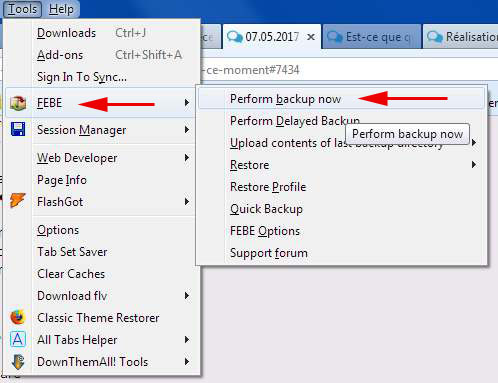
Un dialogue de progression de FEBE va s'ouvrir, puis FEBE sauvegarde vos signets dans le répertoire indiqué.
Ensuite Firefox va vous ouvrir une page indiquant l'état de la sauvegarde. Refermez cet onglet.
Allez dans le répertoire de sauvegarde FEBE sur votre disque dur, vous trouverez quelque chose comme ceci :
Vous avez 2 fichiers, le premier, en rouge sur l'exemple, est le fichier de sauvegarde de vos signets.
Le second est le rapport d'activité de FEBE (document .html), c'est celui qui s'est affiché dans Firefox une fois la sauvegarde réalisée.

Si vous demandez à FEBE de faire une nouvelle sauvegarde vous obtiendrez un nouveau fichier de type .json qui va remplacer l'ancien
Et un nouveau rapport d'activité. Notez dans mon exemple les différences d'horodatage des fichiers :
Le précédent fichier .json était daté à 18H28, le second est maintenant à 18H33.
En dessous, ici indiqué en rouge, les 2 rapports de FEBE :

6- Désactiver les rapports d'activité de FEBE :
Comme nous allons par la suite automatiser les sauvegardes des signets, nous allons désactiver la création des rapports de FEBE.
Sinon vous allez vite vous retrouver avec une multitude de fichiers rapports pas vraiment utiles
(en fait on utilise cette option en cas de problème uniquement pour déboguer FEBE).
Par ailleurs nous n'avons pas besoin non plus que FEBE nous ouvre dans Firefox ce rapport. Encore une fois cela est utile que en cas de débogage.
Allez dans le menu FEBE de Firefox et cliquez à nouveau le menu FEBE option.
Allez dans le l'onglet "How to backup"
Décochez la boite : "Display result page" cela désactive l'affichage du rapport.

Désactiver l'enregistrement des rapports :
Dans le même dialogue désactivez à présent "Save results page with backup" en décochant la boite. Cela désactive la création des rapports dans votre répertoire.

Résumé des options de préférence de sauvegarde :
La case "Display progress window" surlignée en bleu ici, flèche 1, doit être cochée,
La case "Display result page" surlignée en vert ici, flèche 2, doit être décochée,
La case "Save results page with backup" surlignée en vert ici, flèche 3, doit être décochée,
Les autres cases doivent être décochées à l'exception de :
"Warn about pending extension install" (signale q'une mise à jour de FEBE est en cours d'installation).
"Play sound" (émet un bip durant l'exécution). Sauf si vous voulez désactiver le bip mais autant avoir une confirmation sonore.

7 Automatiser la sauvegarde des signets :
FEBE dispose de plusieurs méthodes d'automatisation. Par exemple on peut lui demander de sauvegarder toutes les 20 minutes.
Mais cela est pénible car durant la sauvegarde Firefox se fige et pas vraiment indispensable.
Je conseille de choisir un mode de sauvegarde à chaque fois que vous quittez Firefox.
Ainsi à chaque fois que vous quiterez votre navigateur la sauvegarde des signets sera mise à jour.
Voici comment établir ce réglage :
Maintenant que vous avez désactivé les rapports cliquez dans l'onglet "When to backup"
Le bouton " No sheduled backup" doit être coché car nous n'allons pas fixer de date journalière ou mensuelle de sauvegarde.
Dans la section "Startup / Shutdown"
Cochez la boite "Backup on browser shutdown" ce qui provoque une sauvegarde à chaque fois que vous quitterez Firefox.
Cochez la boite "Prompt before backup" cette option vous demande de valider la sauvegarde.
On pourrait ne pas cocher cette boite évidemment et tout se passe tout seul, mais je conseille de la cocher ainsi vous serez certain d'avoir validé la sauvegarde.
Par la suite vous pourrez désactiver cette boite quand vous serez sur de vous mais pas maintenant.
Laissez par défaut la valeur "0" dans "Days to wait between backup".
Assurez vous d'avoir la valeur "10" dans "Backup on shutdown grace period (seconds)"
Cela laisse un temps de 10 secondes avant que firefox se ferme après sauvegarde, c'est un mesure de sécurité pour être certain que l'enregistrement
de sauvegarde de vos signets est réalisé.
Ceci fait cliquez sur "OK" pour valider les options.
Voir ici les réglages :
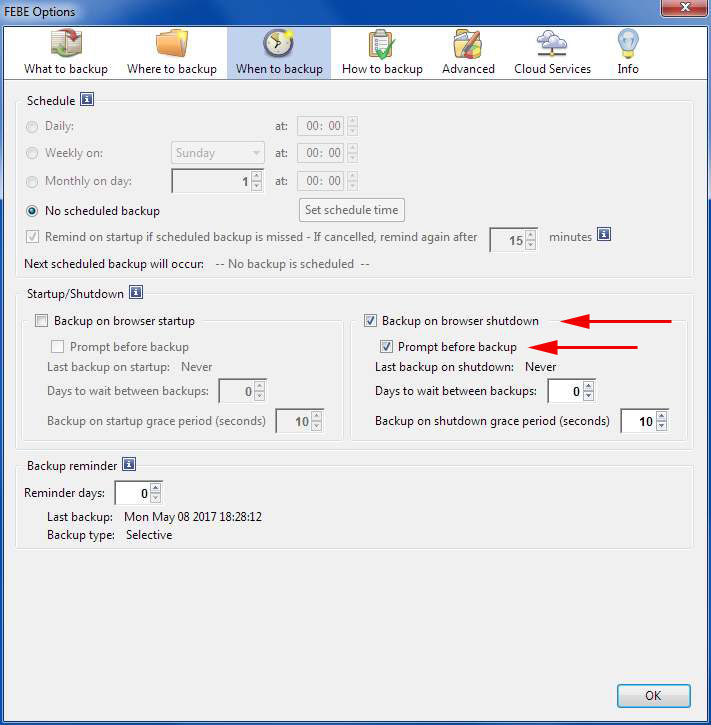
8 Testez votre sauvegarde automatique de vos signets :
Pour ce faire, Firefox étant ouvert, allez dans votre répertoire de sauvegarde de signets et notez l'heure du dernier fichier.
Fermez maintenant Firefox en cliquant sur la case rouge en haut à droite.
Vous allez alors voir en bas de votre écran le dialogue suivant :

Cliquez sur "OK" et la sauvegarde va s'exécuter.
Le dialogue de progression de sauvegarde s'affiche au milieu de votre écran.
Un bip est émis.
Ne touchez à rien, 10 secondes plus tard Firefox se ferme
Votre sauvegarde a été réalisée.
Vous pouvez vous en assurer en consultant l'heure de votre fichier .json dans votre répertoire de sauvegarde.
Conseil important : Veillez à régulièrement enregistrer une copie de votre dossier de sauvegarde FEBE sur un support externe à votre machine,
clé USB, Cloud, disque externe.
Bonus - Astuce pour les utilisateurs de plusieurs machines.
Si vous utilisez plusieurs ordinateurs vous pouvez utiliser le fichier .json de sauvegarde de signets pour importer vos signets de votre ordinateur vers un autre.
Vous devrez avoir FEBE d'installé sur le Firefox de votre second ordinateur et vous pourrez alors importer les signets de la première machine vers la seconde.
Note importante :
Je vais rapidement réaliser un second tutoriel pour vous indiquer comment procéder à l'importation des signets de Firefox en cas de crash ou de réinstallation de Firefox.
Je souffle un peu d'abord parce que mine de rien ça demande pas mal de temps pour réaliser un tuto avec toutes les captures écran.
Logiciels utilisés pour ce tuto :
Freeware de gestion d'images : Xnview en mode capture de zone.
Freeware de capture : Icecream Screen Recorder
Photoshop CS5 pour l'ajout des flèches et colorisation des zones de capture.
Ce document décrit comment mettre en place une méthode de sauvegarde de vos signets ou marque pages (bookmarks) en mode manuel ou automatique.
On est jamais à l'abri d'un plantage soit de Firefox soit carrément de votre ordinateur. Nombreux sont ceux qui mémorise leurs signets et parfois on en mémorise beaucoup.
Après un crash machine on perd tout ! Et retrouver les pages web mémorisées est quasi impossible, surtout quand on en a une grande quantité en signets.
Firefox possède l'immense avantage d'avoir une très grande quantité d'extensions disponibles (bien plus que Chrome). Et certaines de ses extensions sont indispensables et devrait systématiquement être utilisées.
FEBE est l'une d'entre elles. Cette extension (ou Add-on) permet de pratiquement tout sauvegarder dans Firefox. Dans ce tuto on va s'intéresser à la sauvegarde des signets.
Avant de commencer, quelques règles impératives à rappeler :
Sauvegarder les signet, oui mais pas n'importe où ! Car en cas de crash machine si vous ne pouvez pas récupérer cette sauvegarde, à quoi bon la faire !
Donc, en premier lieu souvenez vous de ceci :
1- Ne pas sauvegarder les signets dans le volume de démarrage (Disque C:/), le volume (ou partition contenant Windows).
2- Choisir un autre volume de votre disque dur et créer un répertoire uniquement dédié aux sauvegardes FEBE.
3- Penser à régulièrement faire une copie du répertoire de sauvegarde FEBE sur un autre support. Ce peut être une clé USB, un Cloud ou un disque dur externe.
Ce dernier point est important en cas de crash et surtout de panne de votre disque dur interne (ça n'arrive pas qu'aux autres...)
Installation de FEBE :
Vous pouvez retrouver la dernière version de FEBE sur la page du développeur de cette application à cette adresse :
https://addons.mozilla.org/fr/firefox/addon/febe/

Ou en choisissant dans le menu de Firefox > Extensions et rechercher dans les extensions "FEBE"
L'installation de FEBE impliquera un redémarrage de Firefox.
Une fois installé, voyons comment modifier les réglages de FEBE pour lui faire sauvegarder vos signets.
1- Ouvrez le volume de destination qui va servir pour enregistrer vos sauvegardes. Choisissez un autre volume que celui de démarrage et donc tout autre volume que C:/
2- Créez à la racine de ce volume un nouveau répertoire destiné à FEBE.
3- Allez dans le menu option (ou tools) de Firefox placer le curseur sur FEBE et dans le popup sélectionnez FEBE Option :

Cette action vous ouvre le dialogue de réglage de FEBE :
Allez dans l'onglet "Where to backup", cliquez sur Browse et parcourez le volume où se trouve votre dossier de sauvegarde FEBE.
Ouvrez le répertoire de sauvegarde puis cliquez sur le bouton "sélectionner un dossier"

Vous devez alors avoir dans le champ "Backup destination directory" le chemin de votre emplacement de sauvegarde comme ceci :

Cliquez maintenant sur "OK" pour enregistrer le réglage.
4- Configurer FEBE pour la sauvegarde des signets :
Ouvrez à nouveau le menu FEBE option (point 3)
Et cliquez sur l'onglet "What to backup"
Commencez par cliquez sur le bouton "Selective" dans le premier champ "Backup type"
Décochez toutes les boites d'options et cochez uniquement sur "Backup bookmarks (.json) comme ceci :
** Attention à ne pas choisir l'option "Backup bookmarks (.html)" mais bien le mode (.json).

Ceci fait cliquez sur le bouton "OK" pour valider les changements.
Format json : JSON (JavaScript Object Notation – Notation Objet issue de JavaScript) est un format léger d'échange de données.
il est utilisé pour de nombreux type de sauvegarde et possède l'avantage d'être trans-plateforme, il peut être lu par de nombreuses applications)
5- Tester FEBE en réalisant une première sauvegarde manuelle :
Allez dans le menu FEBE de Firefox et cliquez dans le popup sur "Perform backup now" comme ici :
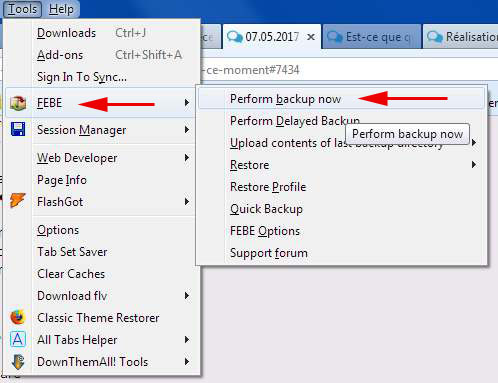
Un dialogue de progression de FEBE va s'ouvrir, puis FEBE sauvegarde vos signets dans le répertoire indiqué.
Ensuite Firefox va vous ouvrir une page indiquant l'état de la sauvegarde. Refermez cet onglet.
Allez dans le répertoire de sauvegarde FEBE sur votre disque dur, vous trouverez quelque chose comme ceci :
Vous avez 2 fichiers, le premier, en rouge sur l'exemple, est le fichier de sauvegarde de vos signets.
Le second est le rapport d'activité de FEBE (document .html), c'est celui qui s'est affiché dans Firefox une fois la sauvegarde réalisée.

Si vous demandez à FEBE de faire une nouvelle sauvegarde vous obtiendrez un nouveau fichier de type .json qui va remplacer l'ancien
Et un nouveau rapport d'activité. Notez dans mon exemple les différences d'horodatage des fichiers :
Le précédent fichier .json était daté à 18H28, le second est maintenant à 18H33.
En dessous, ici indiqué en rouge, les 2 rapports de FEBE :

6- Désactiver les rapports d'activité de FEBE :
Comme nous allons par la suite automatiser les sauvegardes des signets, nous allons désactiver la création des rapports de FEBE.
Sinon vous allez vite vous retrouver avec une multitude de fichiers rapports pas vraiment utiles
(en fait on utilise cette option en cas de problème uniquement pour déboguer FEBE).
Par ailleurs nous n'avons pas besoin non plus que FEBE nous ouvre dans Firefox ce rapport. Encore une fois cela est utile que en cas de débogage.
Allez dans le menu FEBE de Firefox et cliquez à nouveau le menu FEBE option.
Allez dans le l'onglet "How to backup"
Décochez la boite : "Display result page" cela désactive l'affichage du rapport.

Désactiver l'enregistrement des rapports :
Dans le même dialogue désactivez à présent "Save results page with backup" en décochant la boite. Cela désactive la création des rapports dans votre répertoire.

Résumé des options de préférence de sauvegarde :
La case "Display progress window" surlignée en bleu ici, flèche 1, doit être cochée,
La case "Display result page" surlignée en vert ici, flèche 2, doit être décochée,
La case "Save results page with backup" surlignée en vert ici, flèche 3, doit être décochée,
Les autres cases doivent être décochées à l'exception de :
"Warn about pending extension install" (signale q'une mise à jour de FEBE est en cours d'installation).
"Play sound" (émet un bip durant l'exécution). Sauf si vous voulez désactiver le bip mais autant avoir une confirmation sonore.

7 Automatiser la sauvegarde des signets :
FEBE dispose de plusieurs méthodes d'automatisation. Par exemple on peut lui demander de sauvegarder toutes les 20 minutes.
Mais cela est pénible car durant la sauvegarde Firefox se fige et pas vraiment indispensable.
Je conseille de choisir un mode de sauvegarde à chaque fois que vous quittez Firefox.
Ainsi à chaque fois que vous quiterez votre navigateur la sauvegarde des signets sera mise à jour.
Voici comment établir ce réglage :
Maintenant que vous avez désactivé les rapports cliquez dans l'onglet "When to backup"
Le bouton " No sheduled backup" doit être coché car nous n'allons pas fixer de date journalière ou mensuelle de sauvegarde.
Dans la section "Startup / Shutdown"
Cochez la boite "Backup on browser shutdown" ce qui provoque une sauvegarde à chaque fois que vous quitterez Firefox.
Cochez la boite "Prompt before backup" cette option vous demande de valider la sauvegarde.
On pourrait ne pas cocher cette boite évidemment et tout se passe tout seul, mais je conseille de la cocher ainsi vous serez certain d'avoir validé la sauvegarde.
Par la suite vous pourrez désactiver cette boite quand vous serez sur de vous mais pas maintenant.
Laissez par défaut la valeur "0" dans "Days to wait between backup".
Assurez vous d'avoir la valeur "10" dans "Backup on shutdown grace period (seconds)"
Cela laisse un temps de 10 secondes avant que firefox se ferme après sauvegarde, c'est un mesure de sécurité pour être certain que l'enregistrement
de sauvegarde de vos signets est réalisé.
Ceci fait cliquez sur "OK" pour valider les options.
Voir ici les réglages :
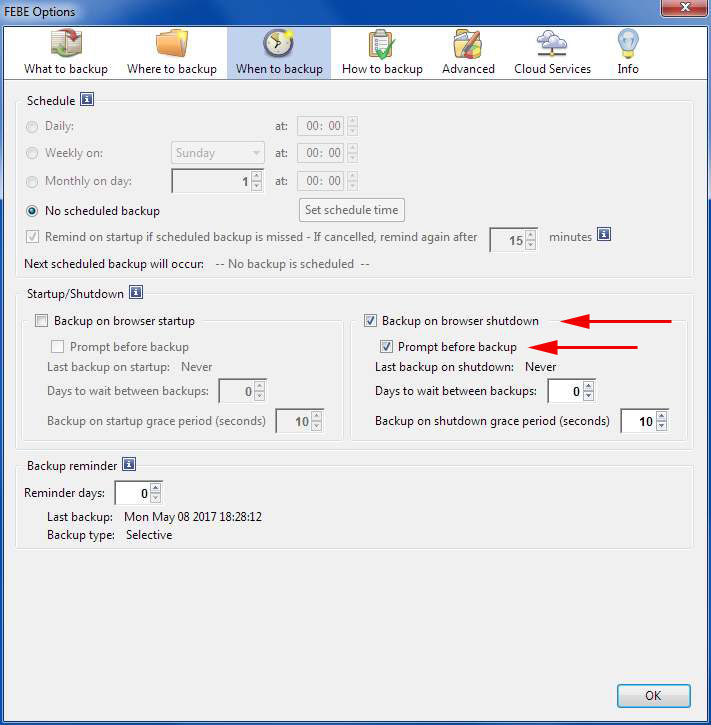
8 Testez votre sauvegarde automatique de vos signets :
Pour ce faire, Firefox étant ouvert, allez dans votre répertoire de sauvegarde de signets et notez l'heure du dernier fichier.
Fermez maintenant Firefox en cliquant sur la case rouge en haut à droite.
Vous allez alors voir en bas de votre écran le dialogue suivant :

Cliquez sur "OK" et la sauvegarde va s'exécuter.
Le dialogue de progression de sauvegarde s'affiche au milieu de votre écran.
Un bip est émis.
Ne touchez à rien, 10 secondes plus tard Firefox se ferme
Votre sauvegarde a été réalisée.
Vous pouvez vous en assurer en consultant l'heure de votre fichier .json dans votre répertoire de sauvegarde.
Conseil important : Veillez à régulièrement enregistrer une copie de votre dossier de sauvegarde FEBE sur un support externe à votre machine,
clé USB, Cloud, disque externe.
Bonus - Astuce pour les utilisateurs de plusieurs machines.
Si vous utilisez plusieurs ordinateurs vous pouvez utiliser le fichier .json de sauvegarde de signets pour importer vos signets de votre ordinateur vers un autre.
Vous devrez avoir FEBE d'installé sur le Firefox de votre second ordinateur et vous pourrez alors importer les signets de la première machine vers la seconde.
Note importante :
Je vais rapidement réaliser un second tutoriel pour vous indiquer comment procéder à l'importation des signets de Firefox en cas de crash ou de réinstallation de Firefox.
Je souffle un peu d'abord parce que mine de rien ça demande pas mal de temps pour réaliser un tuto avec toutes les captures écran.
Logiciels utilisés pour ce tuto :
Freeware de gestion d'images : Xnview en mode capture de zone.
Freeware de capture : Icecream Screen Recorder
Photoshop CS5 pour l'ajout des flèches et colorisation des zones de capture.
 Re: Tuto sur l'utilisation de FEBE pour sauvegarder vos signets (Firefox uniquement)
Re: Tuto sur l'utilisation de FEBE pour sauvegarder vos signets (Firefox uniquement)
Bonsoir et merci : explications très claires, ça facilite grandement !
Je l'ai installé hier et je commençais à nager sérieusement.
Bonne soirée à tous.
Je l'ai installé hier et je commençais à nager sérieusement.
Bonne soirée à tous.
Rossellogilles- Behavioral Analysis Unit

- Messages : 41
Date d'inscription : 25/04/2017
 Re: Tuto sur l'utilisation de FEBE pour sauvegarder vos signets (Firefox uniquement)
Re: Tuto sur l'utilisation de FEBE pour sauvegarder vos signets (Firefox uniquement)
Restauration d'une sauvegarde des signets avec FEBE.
Rien de plus simple. Deux cas de figure peuvent se présenter :
1 : Vous n'avez pas de crash de Firefox et vous souhaitez restaurer vos signets suite à un effacement malencontreux.
2 : Vous avez été victime d'un crash système et vous avez réinstallé Firefox.
La seule différence entre ces deux cas réside dans le fait que dans la situation 2 vous devrez installer à nouveau FEBE pour Firefox et vous devrez lui indiquer le chemin du répertoire de sauvegarde des signets.
(Dans le premier cas FEBE est présent et a mémorisé l'emplacement de sauvegarde).
Cas du Crash :
Installez à nouveau FEBE. Puis reportez vous à l'article précédent afin d'ouvrir le dialogue de réglage de FEBE.
Puis aller dans l'onglet "Where to backup", cliquez sur Browse et parcourez le volume où se trouve votre dossier de sauvegarde FEBE.
Ouvrez le répertoire de sauvegarde puis cliquez sur le bouton "sélectionner un dossier"
Votre nouveau FEBE mémorise ainsi le chemin de l'emplacement de la sauvegarde des signets.
Dans le cas d'une restauration de signets suite à une fausse manip et sans crash le chemin étant mémorisé l'opération précédente est inutile).
Restauration des signets :
Allez dans le menu outils de Firefox et sélectionnez la méthode de restauration comme suit :
Déroulez les popups et cliquez sur "Restore Bookmarks (.json)"

FEBE va vous ouvrir un dialogue pour vous demander quel fichier de restauration utilisé.
Si vous avez indiqué le chemin dans les options de FEBE comme expliqué plus haut, le fait de cliquer sur "Browse" va ouvrir automatiquement le bon répertoire.
Si vous n'avez pas indiqué ce chemin dans les options de FEBE vous devrez parcourir les répertoires pour lui indiquer le bon,
raison pour laquelle je vous conseille en premier de lui indiquer le chemin dans ses préférences avant d'exécuter toute autre action dans FEBE.
Cliquez sur "Browse" :

Sélectionnez avec un clic le fichier de restauration puis validez en cliquant sur le bouton ouvrir situé en bas de la fenêtre.

A présent le dialogue indique l'emplacement du fichier de restauration.
Choisissez le mode de restauration.
"Merge" ajoutera les signets de la sauvegarde à ceux déjà présents dans le navigateur.
"Overwrite" (écraser) remplacera les singets présents par ceux de la sauvegarde.
Cliquez ensuite sur "Restore"
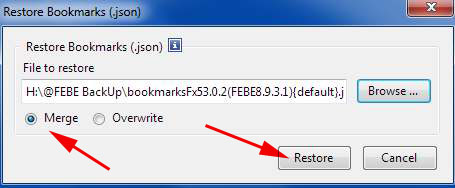
FEBE va émettre un bip et afficher une alerte indiquant que vous êtes sur le point d'effectuer une opération de restauration.
Cliquez sur "OK" pour valider.
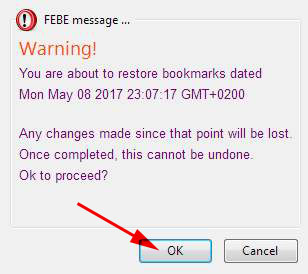
FEBE va restaurer vos signets puis vous afficher une nouvelle alerte indiquant que l'opération s'est bien déroulée.
Cliquez sur "Close" pour fermer le dialogue.

Et vos signets sont alors de nouveau installé dans Firefox !
Choix entre Merge ou Overwrite :
Le choix est fonction du cas rencontré.
Si vous restaurez vos signets après un crash, choisir "Merge" conservera les signets par défaut de Firefox et ajoutera ceux de la sauvegarde alors que "Overwrite" remplacera les signets par ceux présent dans la sauvegarde.
C'est la seule différence.
En cas d'utilisation de la restauration non pas après un crash mais par suite d'un effacement impromptu d'un signet.
Si vous n'avez entre temps ajouté aucun signets en plus vous pouvez faire Overwrite.
Mais si depuis l'effacement impromptu d'un signets vous avez ajouté des signets à Firefox il faut choisir Merge afin de récupérer le signet effacé sans pour autant perdre ceux qui viennent d'être ajoutés à Firefox.
Merge est donc l'option à privilégier.
Recommandation importante :
Après crash vous avez donc restauré vos signets mais il faut aussi à nouveau pouvoir automatiser la sauvegarde à nouveau !
Pour cela reportez vous à l'article précédent qui vous indique comment paramétrer FEBE pour qu'il soit capable de sauvegarder vos signets.
Si mes explications ne vous semblent pas claires n'hésitez pas à m'en informer.
Et bonne sauvegarde !
 Sujets similaires
Sujets similaires» Bref Tuto pour utiliser le serveur privé d'Adri
» Information importante aux utilisateurs de Firefox dernière version (54.0 - 32 bits)
» Pale Moon, un concurrent léger de Firefox. infos et téléchargement
» Pour une fois, une réponse sur Q/R bien utile pour l'auteur !
» IL EST EN SERVICE : un petit serveur WEB pour de la doc privée pour les membres
» Information importante aux utilisateurs de Firefox dernière version (54.0 - 32 bits)
» Pale Moon, un concurrent léger de Firefox. infos et téléchargement
» Pour une fois, une réponse sur Q/R bien utile pour l'auteur !
» IL EST EN SERVICE : un petit serveur WEB pour de la doc privée pour les membres
acces_club_Q/R :: accueil :: LE SALON CULTUREL :: Bricolage & Réparations :: Ordinateurs - Informatique - Téléphonie
Page 1 sur 1
Permission de ce forum:
Vous ne pouvez pas répondre aux sujets dans ce forum|
|
|

 Voir les nouveaux sujets
Voir les nouveaux sujets Voir les sujets sans réponse
Voir les sujets sans réponse


» forum actif
» collection complète san antonio
» COLLECTION COMPLETE DE SAN ANTONIO
» Collection complète des San-Antonio (Frédéric Dard) en e-books
» san antonio téléchargement e pub ou pdf
» Liens pour la colection San-Antonio
» San Antonio
» Collection e-book San Antonio .
» Monoc Chauvin & Arnoux (et Métrix 202) substitution de pile
» san antonio
» Capacité de decharge batterie outillage elctro portatif type Makita
» collection compete san antonio
» Pourquoi dit-on ? Lâcher une Louise
» batterie iphone se décharge en 12h, top neuve!
» The universal anesthesia machine ! l'avis d'Aelyta m'intéresse.
» "Vaccinez-vous, braves gens ! vaccinez-vous"! En clair : "Alertes aux citoyens, vaccinés ou non, sur l’état actuel des conséquences vaccinales" !
» Traducteur de textes longs
» DIFFERENCES ENTRE CE FORUM ET YAHOO Q/R - NOUVEAUX UTILISATEURS LISEZ CETTE SECTION
» L'imagination ne surpasse t-elle pas la pensée ?
» La machine ENIGMA Version simulateur tutoriel partie1
» SIMULATEUR MACHINE ENIGMA
» Nouvel utilisateur ? Pour terminer votre inscription ouvrez ce topic
» C'est décidé, le BC603 avec sa convertisseuse dynamotor dm 34 va reprendre du service !
» A l'attention de Pierre, étude d'un récepteur tube en HT 25V
» Changez vos DNS si vous ne voulez plus être espionné par Google !
» Générateur de signal à 1Hz
» Les batteries lithium-ion, principe et utilisation
» Etrange incendie de la cathédrale !
» Pourquoi se polit-on le chinois et pas le hollandais ?
» VOUS ETES MEMBRE ? LISEZ MOI !
» (Politique/événement) A propos du Brexit
» moteur 1500 tours alimenté en 1V pour 30 µA
» C'est Pâques, alors... j'arrive !
» Escroc !!
» Montage Batteries Lithium Ion 3,7 * 2
» Financement - Post mis à la benne !
» pour animer Brest et devenir chaleureuse
» "use the force luke" essayez c'est rigolo : Mode d'emploi
» batterie rechargable defectueuse
» Chargeur d'accus Li-Ion CACA !
» Générateur de signal à 1Hz Seconde partie
» Grid Dip UHF...
» Quand une année finit, une autre prend le relais
» Les pétitions : Valeur juridique, utilité, dangers et la pétition par internet vs pétition papier
» Traitement du bois
» Bloctel : Etes-vous déjà inscrit sur le site mis à disposition par le gouvernement ?
» Petite formation à l'argomuche de Paname.
» JETEZ PLUS VOS LECTEURS DE DISQUETTE ON FAIT DE LA MUSIQUE AVEC !
» Et si on enseignait l'évolution par des travaux pratiques au lieu de se contenter de la théorie?